| 일 | 월 | 화 | 수 | 목 | 금 | 토 |
|---|---|---|---|---|---|---|
| 1 | 2 | 3 | 4 | |||
| 5 | 6 | 7 | 8 | 9 | 10 | 11 |
| 12 | 13 | 14 | 15 | 16 | 17 | 18 |
| 19 | 20 | 21 | 22 | 23 | 24 | 25 |
| 26 | 27 | 28 | 29 | 30 | 31 |
- Clean Code
- swift documentation
- SWIFT
- Human interface guide
- Xcode
- map
- ios
- swiftUI
- ribs
- Observable
- RxCocoa
- 리팩토링
- 애니메이션
- 리펙터링
- collectionview
- uiscrollview
- 리펙토링
- UICollectionView
- clean architecture
- 스위프트
- tableView
- UITextView
- HIG
- Protocol
- uitableview
- Refactoring
- rxswift
- combine
- MVVM
- 클린 코드
- Today
- Total
목록CAKeyframeAnimation (3)
김종권의 iOS 앱 개발 알아가기
 [iOS - swift] Pulse 애니메이션 구현 방법 (펄스 애니메이션, CABasicAnimation, CAKeyframeAnimation, CAAnimationGroup)
[iOS - swift] Pulse 애니메이션 구현 방법 (펄스 애니메이션, CABasicAnimation, CAKeyframeAnimation, CAAnimationGroup)
Pulse 애니메이션 구현 아이디어 CABasicAnimation와 CAKeyframeAnimation 사용 크기를 키우는 애니메이션은 단순히 시간에 따라 일정한 방향으로 키우면 되므로 CABasicAnimation사용(keyPath: transform.scale.xy) 투명도가 밝아졌다가 다시 투명해져야 하므로, 값이 프레임에 따라 다르게 적용되어야하는 CAKeyframeAnimation사용 (keyPath: opacity) 위 애니메이션이 동시에 적용되어야 하므로, CAAnimationGroup을 사용 애니메이션 구현 클래스 준비 import UIKit class ViewController: UIViewController { } 뷰 준비 private let sampleView: UIView = { ..
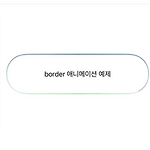 [iOS - swift] border gradation animation, conic animation (테두리 회전 그라데이션 애니메이션) CABasicAnimation
[iOS - swift] border gradation animation, conic animation (테두리 회전 그라데이션 애니메이션) CABasicAnimation
사전 지식 1) CAGradientLayer gradation을 주어서 뷰의 테두리까지 발산되게 해야하므로, conic gradation을 사용 gradation의 종류(axial, radial, conic) 포스팅 글 참고 사전 지식 2) UIBezierPath, CAShapeLayer UIBezierPath는 선을 그리는 역할 CAShapeLayer에 UIBezierPath 인스턴스를 주입하고, CAShapeLayer에서 선에대한 속성을 부여 뷰가 있을 때 뷰의 테두리만 접근하여 테두리에만 특정 애니메이션을 적용시키고 싶은 경우, CAShapeLayer 인스턴스를 통해 테두리만에만 접근가능 테두리만 접근하여, 테두리의 width값이나 색상 값등을 추가가 가능 보통 CALayer 인스턴스의 mask 프..
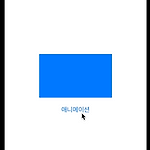 [iOS - swift] CAKeyframeAnimation 애니메이션, 키프레임, 쉐이킹 애니메이션
[iOS - swift] CAKeyframeAnimation 애니메이션, 키프레임, 쉐이킹 애니메이션
CAKeyframeAnimation keyPath 프로퍼티를 사용하여 애니메이션 결정 key frame 애니메이션은 여러 값을 설정하고 지정한 시간 동안 값 사이에 애니메이션을 제공할 수 있는 기능 CAKeyframeAnimation 사용 방법 keyPath에 값 대입 (어떤 애니메이션인지) values 배열 값에 해당 keyPath에서 사용하려는 값 기입 keyTimes: 0~1에 해당하는 값을 위 values.count 개수만큼 지정 duration: 전체 지속 시간 isAdditive: 현재 위치를 기준으로 애니메이션을 사용할 것인지 @objc private func didTapAnimationButton() { let animation = CAKeyframeAnimation() animation...
